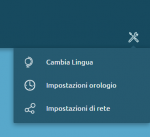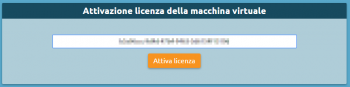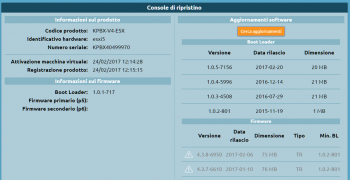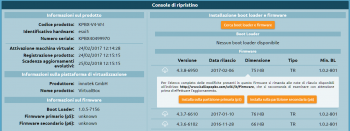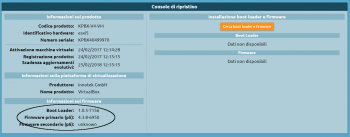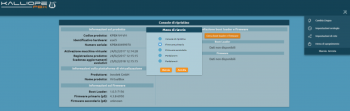Differenze tra le versioni di "AdminGuide:GettingStarted:VM:VMWare"
(Versione segnata per la traduzione) |
|||
| (2 versioni intermedie di un altro utente non mostrate) | |||
| Riga 8: | Riga 8: | ||
1. Scaricare l'immagine virtuale di KalliopePBX. KalliopePBX VM è disponibile in ambiente VMWare ESXi 5.x o superiore ai link seguenti. Le due immagini differiscono per il numero massimo di virtual CPU che sono visibili dal kernel (fino a 8 per la seconda, e oltre le 8 fino ad un massimo teorico di 128 per la prima) e per la dimensione del disco di sistema, che per la prima è 120 GB mentre per la seconda è limitato a 40GB (valori incrementabili con una semplice procedura eseguibile da console VMWare). | 1. Scaricare l'immagine virtuale di KalliopePBX. KalliopePBX VM è disponibile in ambiente VMWare ESXi 5.x o superiore ai link seguenti. Le due immagini differiscono per il numero massimo di virtual CPU che sono visibili dal kernel (fino a 8 per la seconda, e oltre le 8 fino ad un massimo teorico di 128 per la prima) e per la dimensione del disco di sistema, che per la prima è 120 GB mentre per la seconda è limitato a 40GB (valori incrementabili con una semplice procedura eseguibile da console VMWare). | ||
<!--T:26--> | |||
{| class="wikitable" | {| class="wikitable" | ||
|- | |- | ||
| Riga 18: | Riga 19: | ||
<!--T:5--> | <!--T:5--> | ||
2. Importare l'immagine scaricata nell'ambiente di virtualizzazione. Al primo avvio la macchina viene avviata in '''modalità recovery'''. | 2. Importare l'immagine scaricata nell'ambiente di virtualizzazione. Al primo avvio la macchina viene avviata in '''modalità recovery''', ossia con il solo bootloader e senza firmware telefonico. | ||
<!--T:6--> | <!--T:6--> | ||
3. Accedere alla GUI all'indirizzo predefinito 192.168.0.100:10080 . Nel caso compaia l'errore UNSAFE_PORT seguire questa procedura ([[Risoluzione_ERR_UNSAFE_PORT|Clicca qui]]). | 3. Accedere alla GUI all'indirizzo predefinito 192.168.0.100:10080 . Nel caso compaia l'errore UNSAFE_PORT seguire questa procedura ([[Risoluzione_ERR_UNSAFE_PORT|Clicca qui]]). | ||
<!--T:27--> | |||
'''NOTA:''' E' disponibile un accesso console (con credenziali manager/manager, accessibile solo nella modalità recovery) che permette di effettuare la modifica dell'indirizzo IP dell'interfaccia eth0, nel caso in cui non sia possibile accedere all'indirizzo predefinito viq web browser. | |||
<!--T:7--> | <!--T:7--> | ||
Versione attuale delle 14:24, 16 feb 2022
Torna a AdminGuide:GettingStarted:VM
1. Scaricare l'immagine virtuale di KalliopePBX. KalliopePBX VM è disponibile in ambiente VMWare ESXi 5.x o superiore ai link seguenti. Le due immagini differiscono per il numero massimo di virtual CPU che sono visibili dal kernel (fino a 8 per la seconda, e oltre le 8 fino ad un massimo teorico di 128 per la prima) e per la dimensione del disco di sistema, che per la prima è 120 GB mentre per la seconda è limitato a 40GB (valori incrementabili con una semplice procedura eseguibile da console VMWare).
| Immagine | Link download |
|---|---|
| KalliopePBX v4 (supporta oltre le 8vCPU) |
https://areaclienti.vianova.it/drive/download/BeWHIH36hbF12cM1/ (KalliopePBXv4_esxi5_128vcpu_120GB.ova) |
| KalliopePBX v4 (supporta un massimo di 8 vCPU) |
https://areaclienti.vianova.it/drive/download/bmOBoFRXDaSlcH2K/ (KalliopePBXv4_esxi5_bl-1.0.5-7156.ova) |
2. Importare l'immagine scaricata nell'ambiente di virtualizzazione. Al primo avvio la macchina viene avviata in modalità recovery, ossia con il solo bootloader e senza firmware telefonico.
3. Accedere alla GUI all'indirizzo predefinito 192.168.0.100:10080 . Nel caso compaia l'errore UNSAFE_PORT seguire questa procedura (Clicca qui).
NOTA: E' disponibile un accesso console (con credenziali manager/manager, accessibile solo nella modalità recovery) che permette di effettuare la modifica dell'indirizzo IP dell'interfaccia eth0, nel caso in cui non sia possibile accedere all'indirizzo predefinito viq web browser.
4. Cambiare la configurazione di rete dal Menu Strumenti (cliccare sul simbolo ![]() ) in alto a destra in modo che la centrale possa uscire su internet e quindi raggiungere il license server.
) in alto a destra in modo che la centrale possa uscire su internet e quindi raggiungere il license server.
5. Attivare la licenza KalliopePBX VM con la chiave di attivazione fornita.
6. Una volta accettata la licenza cliccare sul pulsante "Esegui registrazione prodotto" per accedere alla Console di Ripristino.
7. Aggiornare per prima cosa il bootloader all'ultima versione disponibile. Seguire la seguente procedura per l'aggiornamento del bootloader.
8. Una volta completato l'aggiornamento cliccare sul pulsante "Riavvia bootloader" per riavviare la macchina.
La macchina verrà riavviata sempre in modalità recovery.
9. Cliccare nuovamente sul bottone "Cerca aggiornamenti" per scaricare la lista degli aggiornamenti firmware disponibili e selezionare la versione firmware desiderata.
10. Cliccare sul bottone "Installa sulla partizione primaria (p5)". Il KalliopePBX avviserà che tale operazione resetta la partizione cancellando tutti i dati e quindi chiederà conferma dell'operazione.
Trattandosi di una prima installazione confermare la richiesta per avviare l'installazione.
NOTA: L'installazione di un firmware dalla console di ripristino equivale ad un ripristino alle condizioni di fabbrica. Quindi tale operazione può essere utile per resettare completamente una macchina.
11. Una volta completata l'installazione del firmware selezionato verificare nella console di ripristino la versione firmware installata.
12. Tramite il menu tools selezionare la voce "Menu di spegnimento->Riavvia", scegliere la voce "Firmware primario" dal menu di riavvio e cliccare sul pulsante "Riavvia".
13. Al riavvio si è ridiretti al login principale (sulla porta 80).
Le credenziali di login di default sono
Username: admin
Password: admin
Si consiglia di modificare la password di default al primo avvio.